Wenn Sie Windows 10 mit dem Creators Update gepatcht haben, würden Sie sich freuen zu wissen, dass es Unterstützung für Dolby Atmos hinzugefügt hat. Windows 10 ist etwas spät dran, da Xbox One und PlayStation 4 diese Soundtechnologie von Anfang an nutzen. Sie müssen zwar viel Geld in Atmos-basierte Hardware investieren, um das Beste aus dieser Technologie herauszuholen, aber Sie können auch den billigen Weg gehen und ein Stück Dolbys Atmos-Objekt-basierten räumlichen Sound kostenlos ausprobieren. Das Beste an dieser kostenlosen Alternative ist, dass Sie sie auf jedem PC und mit nahezu jedem Kopfhörer ausprobieren können.
Was ist Dolby Atmos?
Dolby Atmos ist eine neue 3D-Surround-Sound-Technologie, die als räumlicher Sound vermarktet wird . Atmos gilt als Nachfolger des traditionellen Surround-Sounds (5.1 und 7.1) und ist viel cleverer, wenn Sie Sounds an Ihr Lautsprechersystem oder Ihre Kopfhörer senden.
Während herkömmliche Surround-Technologien 5 oder 7 separate Kanäle zum Verteilen von Sounds verwenden, verwendet Atmos überhaupt keine Kanäle. Stattdessen wird ein Surround-Effekt erzeugt, indem Sounds virtuellen Orten im 3D-Raum zugeordnet werden, wodurch auch die gesamte Surround-Gleichung erhöht wird. Aus diesem Grund verfügen alle High-End-Soundsysteme mit Atmos-Unterstützung über einen Deckenlautsprecher (oder einen Bodenlautsprecher, der den Schall von der Decke abprallt). Dies alles sorgt für einen weicheren, realistischeren Surround-Sound, der sonst über den traditionellen kanalbasierten Ansatz nicht möglich ist.
Wenn Sie jedoch die volle Leistung von Atmos nutzen möchten, reicht die Windows 10-Unterstützung nicht aus. Sie müssen einen Atmos-fähigen Empfänger kaufen, der diese Sounds im 3D-Raum positionieren kann. Darüber hinaus muss Ihr PC in der Lage sein, über HDMI auszugeben.
Dolby Atmos für Kopfhörer
Mit dem Windows 10 Creators Update wurde außerdem eine separate Dolby Atmos-Funktion namens Dolby Atmos für Kopfhörer hinzugefügt . Anstatt einen Atmos-kompatiblen Receiver und ein spezielles Lautsprecher-Setup zu verwenden, verwendet Dolby Atmos für Kopfhörer einen digitalen Signalprozessor (DSP). Mit anderen Worten, es ruft Sounds von Ihrem PC ab und mischt sie digital, um einen verbesserten räumlichen Sound zu erzielen.
Dies erreicht zwar nicht die Klangqualität der Dolby Atmos-Haupttechnologie (über den Empfänger), sorgt jedoch für ein verbessertes Positionsklangerlebnis mit jedem Headset, Kopfhörer oder Ohrhörer. Es ist äußerst hilfreich für Spiele, da es einfacher ist, genau zu bestimmen, woher die Sounds kommen.
So aktivieren Sie Dolby Atmos unter Windows 10
Wenn Sie Dolby Atmos ausprobieren möchten, müssen Sie zuerst eine dedizierte App aus dem Windows Store herunterladen. Unabhängig davon, ob Sie bereits ein Atmos-fähiges Heimkino haben oder unser Dolby Atmos für Kopfhörer ausprobieren möchten, müssen Sie zuerst Dolby Access herunterladen .
Sie können dies entweder tun, indem Sie auf den Store-Link (hier) zugreifen oder indem Sie mit der rechten Maustaste auf das Sound-Symbol unten rechts in Ihrer Taskleiste klicken und zu Spatial Sound> Dolby Atmos für Kopfhörer gehen.

Mit beiden Methoden gelangen Sie zur gleichen Dolby Acess-Filialliste. Dort klicken Sie auf die Schaltfläche Get , um Dolby Acess auf Ihr System herunterzuladen . Befolgen Sie nach Abschluss des Downloads die nachstehende Anleitung, um ein Atmos-fähiges Heimkino einzurichten (sofern Sie bereits über die richtige Ausrüstung verfügen). Wenn Sie ein Stück Atmos kostenlos ausprobieren möchten, befolgen Sie die zweite Anleitung zum Einrichten von Dolby Atmos für Kopfhörer.

So richten Sie ein Dolby Atmos-Heimkino unter Windows 10 ein
Im Gegensatz zu Dolby Atmos für Kopfhörer müssen Sie kein Abonnement erwerben oder sich für eine Testversion entscheiden, um Ihr Atmos-fähiges Heimkino zu konfigurieren - es reicht aus, um die Hardware zu kaufen. Wenn Sie über die richtige Hardware verfügen (Atmos-Receiver + PC mit HDMI-Ausgang), befolgen Sie die nachstehende Anleitung, um Dolby Atmos für ein Heimkino unter Windows 10 zu aktivieren:
- Öffnen Sie die Dolby Access- App und klicken Sie auf das Feld Mit meinem Heimkino .
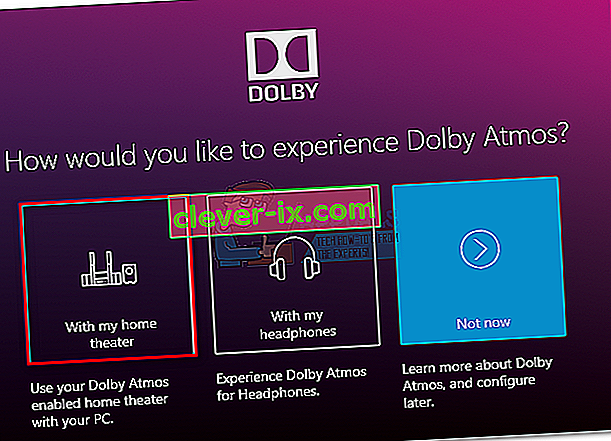
- Klicken Sie anschließend bei der ersten Eingabeaufforderung auf die Schaltfläche Weiter und schließen Sie das HDMI-Kabel von Ihrem Heimkino an Ihren PC an.
- Dann müssen wir sicherstellen, dass das Atmos-fähige System als Standardgerät festgelegt ist. Klicken Sie dazu mit der rechten Maustaste auf das Sound-Symbol (untere rechte Ecke) und wählen Sie Wiedergabegeräte .
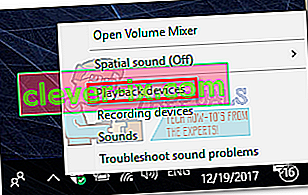
- Überprüfen Sie, ob das Atmos HDMI-Wiedergabegerät als Standard festgelegt ist. Wenn dies nicht der Fall ist, wählen Sie es aus und klicken Sie auf die Schaltfläche Als Standard festlegen .

- Wenn Sie das Atmos-fähige Theater als Standard festgelegt haben, kehren Sie zur Dolby Access- App zurück und klicken Sie auf PC-Einstellungen konfigurieren.

- Verwenden Sie als Nächstes das Dropdown-Menü unter Raumformat, um Dolby Atmos für das Heimkino auszuwählen, und klicken Sie zur Bestätigung auf Übernehmen.
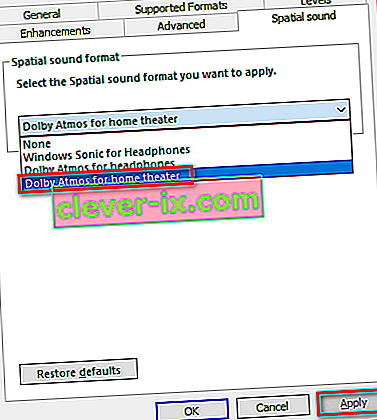 Hinweis: Wenn Sie keine Dolby Atmos für Heimkino-Option sehen, stellen Sie sicher, dass Ihr Soundsystem Dolby Atmos unterstützt. Wenn dies der Fall ist, überprüfen Sie die HDMI-Verbindung. Ziehen Sie gegebenenfalls den Stecker aus der Steckdose und wiederholen Sie die Schritte 3 und 4.
Hinweis: Wenn Sie keine Dolby Atmos für Heimkino-Option sehen, stellen Sie sicher, dass Ihr Soundsystem Dolby Atmos unterstützt. Wenn dies der Fall ist, überprüfen Sie die HDMI-Verbindung. Ziehen Sie gegebenenfalls den Stecker aus der Steckdose und wiederholen Sie die Schritte 3 und 4. - Kehren Sie schließlich zur Dolby Access App zurück. Sobald der räumliche Sound in Windows 10 richtig eingestellt ist, sollte Dolby Access Sie automatisch auffordern, Ihr System zu kalibrieren.
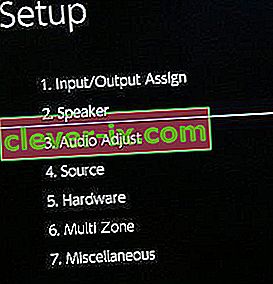 Hinweis: Beachten Sie, dass die Kalibrierungsschritte stark von Ihrer Heimkino-Konfiguration abhängen. Nachdem Sie die Schritte zur Bildschirmkalibrierung ausgeführt haben, wird Dolby Atmos unter Windows 10 aktiviert.
Hinweis: Beachten Sie, dass die Kalibrierungsschritte stark von Ihrer Heimkino-Konfiguration abhängen. Nachdem Sie die Schritte zur Bildschirmkalibrierung ausgeführt haben, wird Dolby Atmos unter Windows 10 aktiviert.
So richten Sie einen Dolby Atmos für Kopfhörer unter Windows 10 ein
Wenn Sie sich für die kostengünstige Version von Dolby Atmos entscheiden, sollten Sie jetzt wissen, dass die Technologie nicht kostenlos ist. Nun, eigentlich ist es das, aber nur für 30 Tage. Nach der Testphase müssen Sie 15 US-Dollar ausgeben, um die Technologie auf unbestimmte Zeit zu erhalten. Es ist unklar, warum Microsoft diese Technologie in Windows 10 integriert, wenn man bedenkt, dass Sonic for Headphones gleichzeitig veröffentlicht wurde - eine Technologie, die fast identisch mit Dolby Atmos für Kopfhörer ist.
Was auch immer die Gründe sein mögen, es ist klar, dass Microsoft nicht die vollen Lizenzgebühren für Dolby Headphones bezahlt hat, sodass Windows-Benutzer die Technologie nicht kostenlos nutzen können. Daher können Sie Dolby Atmos für Kopfhörer nur für einen begrenzten Zeitraum kostenlos testen (30-Tage-Testversion). Die gute Nachricht ist jedoch, dass Sie bei der 30-Tage-Testversion keine Kreditkartendaten eingeben müssen.
Wenn Sie es ausprobieren möchten, befolgen Sie die nachstehende Anleitung, um Dolby Atmos für Kopfhörer unter Windows 10 einzurichten:
- Öffnen Sie die Dolby Access- App und klicken Sie auf das Feld Mit meinen Kopfhörern .
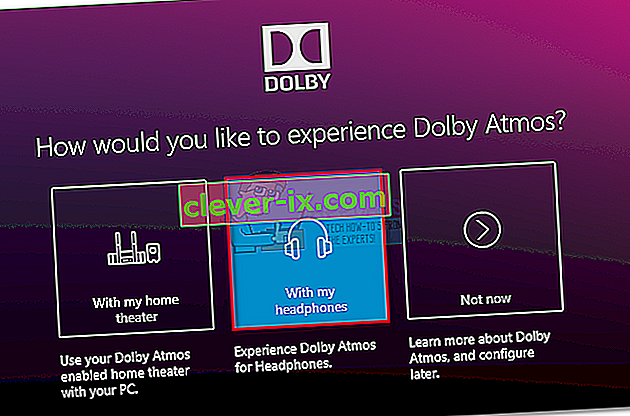
- Schließen Sie als Nächstes Ihre Kopfhörer an, wählen Sie sie aus dem Menü rechts auf dem Bildschirm aus und klicken Sie auf die Schaltfläche Weiter . Wenn Sie auf Weiter klicken, überprüft die App, ob Kompatibilitätsprobleme zwischen Ihrem Headset und Dolby Atmos vorliegen. Wie einige bereits betont haben, hat dies nichts mit Ihren Kopfhörern zu tun. Für diese Atmos-Funktion sind bestimmte Soundtreiber erforderlich, über die Windows 10 standardmäßig verfügt. Solange Sie Windows 10 haben, ist jedes Headset kompatibel, aber die Klangqualität ist offensichtlich unterschiedlich.
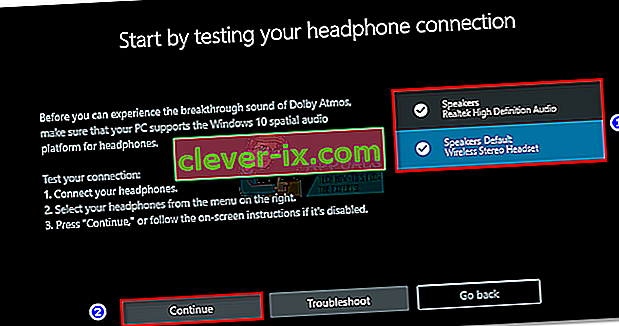 Hinweis: Wenn das Headset nicht bereits die Standardwiedergabewahl ist, müssen Sie mit der rechten Maustaste auf das Sound-Symbol in Ihrer Taskleiste (untere rechte Ecke) klicken und Wiedergabegeräte auswählen . Stellen Sie dort sicher, dass dies die Standardauswahl ist. Wenn dies nicht der Fall ist, wählen Sie es aus und klicken Sie auf die Schaltfläche Als Standard festlegen.
Hinweis: Wenn das Headset nicht bereits die Standardwiedergabewahl ist, müssen Sie mit der rechten Maustaste auf das Sound-Symbol in Ihrer Taskleiste (untere rechte Ecke) klicken und Wiedergabegeräte auswählen . Stellen Sie dort sicher, dass dies die Standardauswahl ist. Wenn dies nicht der Fall ist, wählen Sie es aus und klicken Sie auf die Schaltfläche Als Standard festlegen.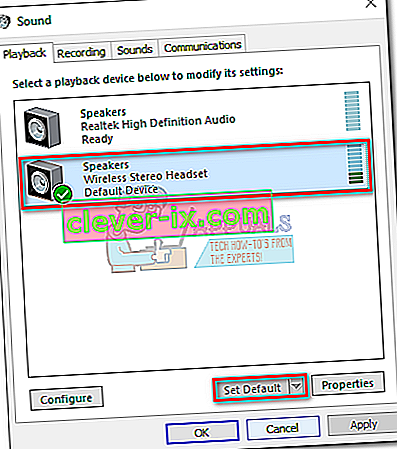
- Klicken Sie in der Dolby Access-App auf die Schaltfläche 30 Testversionen . Sie können es auch auf unbestimmte Zeit kaufen.
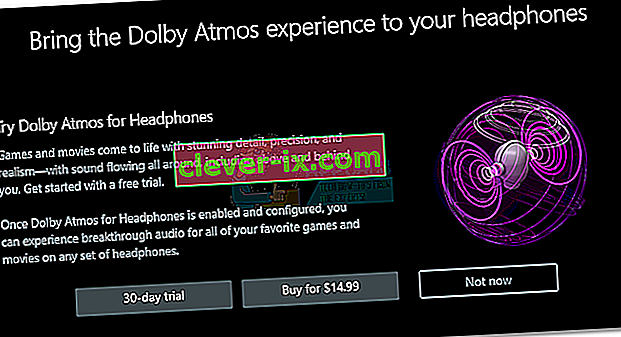 Hinweis: Wenn die Schaltfläche für die 30-Tage-Testversion nicht verfügbar ist, haben Sie die Dolby Access-Testversion bereits mit diesem bestimmten Microsoft-Konto verwendet.
Hinweis: Wenn die Schaltfläche für die 30-Tage-Testversion nicht verfügbar ist, haben Sie die Dolby Access-Testversion bereits mit diesem bestimmten Microsoft-Konto verwendet. - Wenn Sie sich für die 30-Tage-Testversion entscheiden, wird ein Microsoft Store-Fenster angezeigt. Klicken Sie auf Get , um den ToS von Microsoft zuzustimmen.
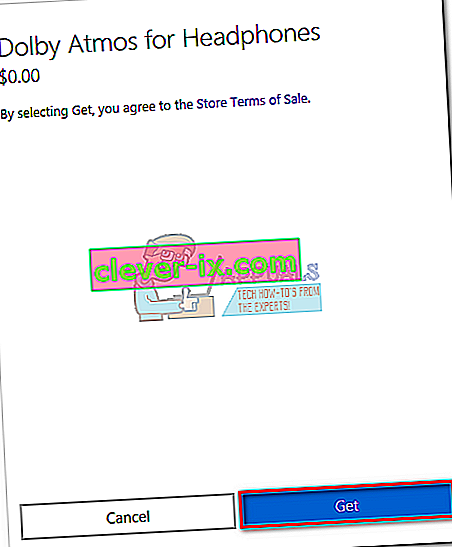 Hinweis: Dadurch wird am Ende des Testzeitraums nicht automatisch Geld von Ihrer Kreditkarte abgebucht.
Hinweis: Dadurch wird am Ende des Testzeitraums nicht automatisch Geld von Ihrer Kreditkarte abgebucht. - Wenn Sie zum Dolby Access-Fenster zurückkehren, werden Sie aufgefordert, zusätzlichen Inhalt für die App herunterzuladen. Klicken Sie auf " Okay" und warten Sie, bis der Download abgeschlossen ist.
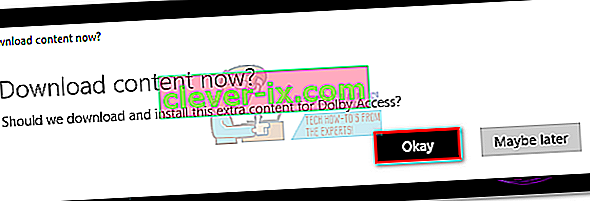 Hinweis: Wenn Sie nicht aufgefordert werden, neuen Inhalt in der Dolby Access-App zu installieren, starten Sie Ihren Computer neu und öffnen Sie Dolby Access erneut.
Hinweis: Wenn Sie nicht aufgefordert werden, neuen Inhalt in der Dolby Access-App zu installieren, starten Sie Ihren Computer neu und öffnen Sie Dolby Access erneut. - Wenn der Download abgeschlossen ist, sollte eine neue Schaltfläche zum Konfigurieren der PC-Einstellungen angezeigt werden. Klicken Sie darauf, um die Lautsprechereigenschaften zu öffnen .
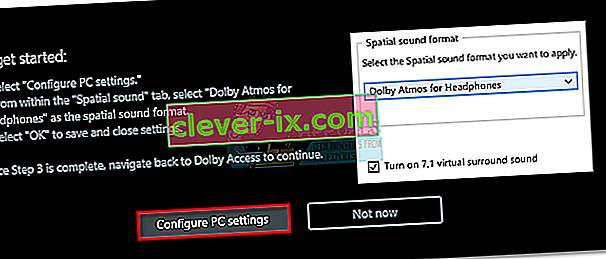
- In Eigenschaften von Lautsprechern unter der Spatial Sound Tab, verwenden Sie die Dropdown-Menü unter Spatial Sound - Format wählen Dolby Atmos für Kopfhörer. Klicken Sie auf Übernehmen , um die Änderungen zu speichern.
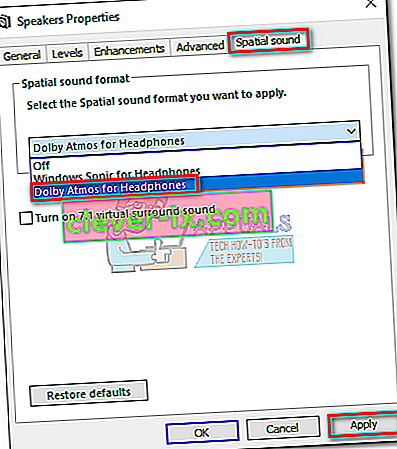 Hinweis: Sie können auch das Kontrollkästchen neben T urn on 7.1 Virtual Surround Sound aktivieren . Beachten Sie jedoch, dass je nach den Medien, die Sie gerade hören, möglicherweise zusätzliche statische Störungen auftreten können.
Hinweis: Sie können auch das Kontrollkästchen neben T urn on 7.1 Virtual Surround Sound aktivieren . Beachten Sie jedoch, dass je nach den Medien, die Sie gerade hören, möglicherweise zusätzliche statische Störungen auftreten können.
Das war's, Dolby Atmos ist jetzt für Ihre Kopfhörer konfiguriert. Sie können zur Dolby Access-App zurückkehren, um eine Liste kuratierter Videos anzuzeigen, die mit der Atmos-Technologie codiert sind.
Hinweis : Beachten Sie, dass nicht alle Medieninhalte verbessert werden, wenn diese Option aktiviert ist. Versuchen Sie, ein Spiel zu spielen oder ein Video anzusehen, das für die Verwendung mit Dolby Atmos konfiguriert ist, um die Verbesserungen mit der neuen Funktion zur Positionserkennung zu beobachten.
Wenn Sie Dolby Atmos für Kopfhörer deaktivieren möchten, während die Testversion noch aktiv ist, klicken Sie einfach mit der rechten Maustaste auf Ihr Sound-Symbol (untere rechte Ecke) und stellen Sie den räumlichen Sound auf Aus.

Microsofts kostenlose Alternative
Neben der Unterstützung von Dolby Atmos hat Microsoft im Creator's Update auch eine integrierte Alternative zu Dolby Atmos für Kopfhörer implementiert . In Bezug auf die Technologie macht Windows Sonic für Kopfhörer ungefähr das Gleiche wie Atmos, aber einige behaupten, es sei der Dolby-Alternative etwas unterlegen. Da die Audioqualität jedoch sehr subjektiv sein kann, werden wir nicht über den Zaun springen und einen klaren Gewinner in der DSP-Abteilung bestimmen.
Um Windows Sonic für Kopfhörer zu aktivieren, wechseln Sie in den unteren rechten Bereich der Taskleiste und klicken Sie mit der rechten Maustaste auf das Sound-Symbol. Gehen Sie von dort zu Spatial Sound und klicken Sie auf Windows Sonic für Kopfhörer.

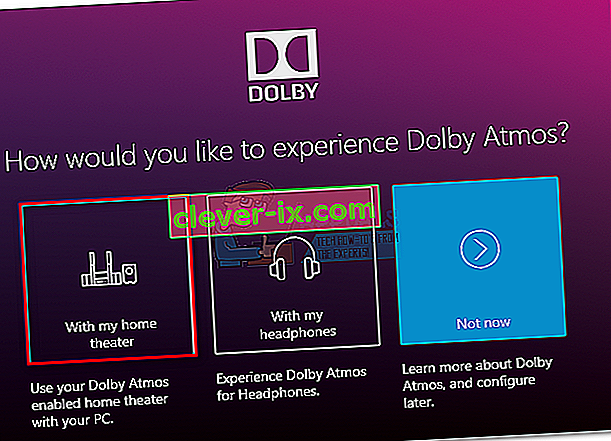
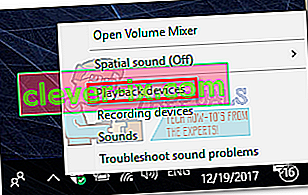


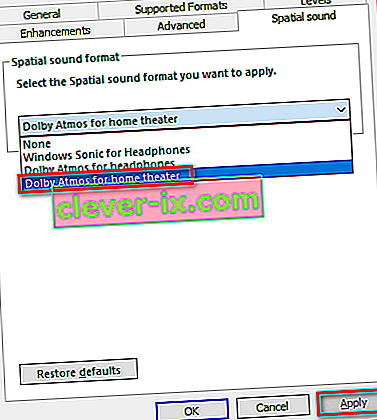 Hinweis: Wenn Sie keine Dolby Atmos für Heimkino-Option sehen, stellen Sie sicher, dass Ihr Soundsystem Dolby Atmos unterstützt. Wenn dies der Fall ist, überprüfen Sie die HDMI-Verbindung. Ziehen Sie gegebenenfalls den Stecker aus der Steckdose und wiederholen Sie die Schritte 3 und 4.
Hinweis: Wenn Sie keine Dolby Atmos für Heimkino-Option sehen, stellen Sie sicher, dass Ihr Soundsystem Dolby Atmos unterstützt. Wenn dies der Fall ist, überprüfen Sie die HDMI-Verbindung. Ziehen Sie gegebenenfalls den Stecker aus der Steckdose und wiederholen Sie die Schritte 3 und 4.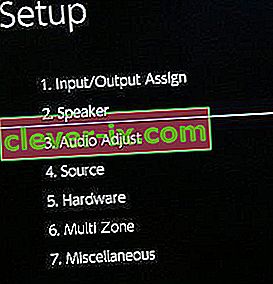 Hinweis: Beachten Sie, dass die Kalibrierungsschritte stark von Ihrer Heimkino-Konfiguration abhängen. Nachdem Sie die Schritte zur Bildschirmkalibrierung ausgeführt haben, wird Dolby Atmos unter Windows 10 aktiviert.
Hinweis: Beachten Sie, dass die Kalibrierungsschritte stark von Ihrer Heimkino-Konfiguration abhängen. Nachdem Sie die Schritte zur Bildschirmkalibrierung ausgeführt haben, wird Dolby Atmos unter Windows 10 aktiviert.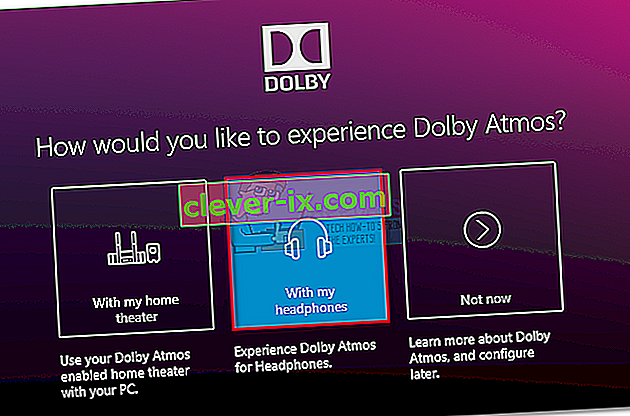
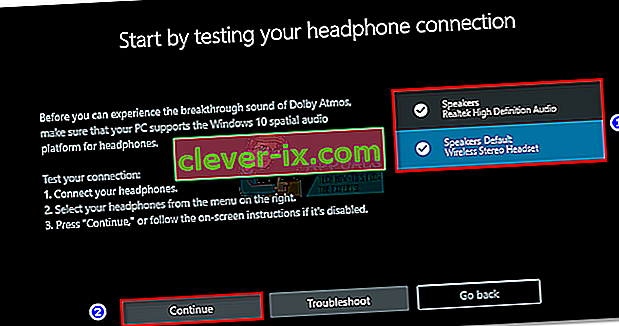 Hinweis: Wenn das Headset nicht bereits die Standardwiedergabewahl ist, müssen Sie mit der rechten Maustaste auf das Sound-Symbol in Ihrer Taskleiste (untere rechte Ecke) klicken und Wiedergabegeräte auswählen . Stellen Sie dort sicher, dass dies die Standardauswahl ist. Wenn dies nicht der Fall ist, wählen Sie es aus und klicken Sie auf die Schaltfläche Als Standard festlegen.
Hinweis: Wenn das Headset nicht bereits die Standardwiedergabewahl ist, müssen Sie mit der rechten Maustaste auf das Sound-Symbol in Ihrer Taskleiste (untere rechte Ecke) klicken und Wiedergabegeräte auswählen . Stellen Sie dort sicher, dass dies die Standardauswahl ist. Wenn dies nicht der Fall ist, wählen Sie es aus und klicken Sie auf die Schaltfläche Als Standard festlegen.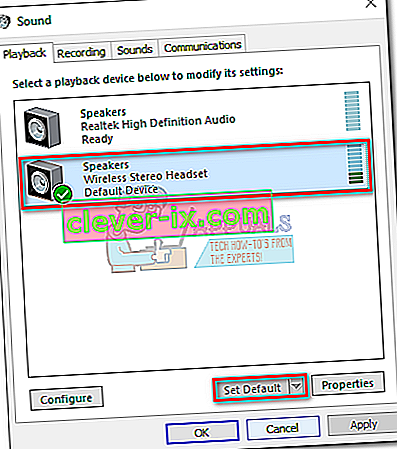
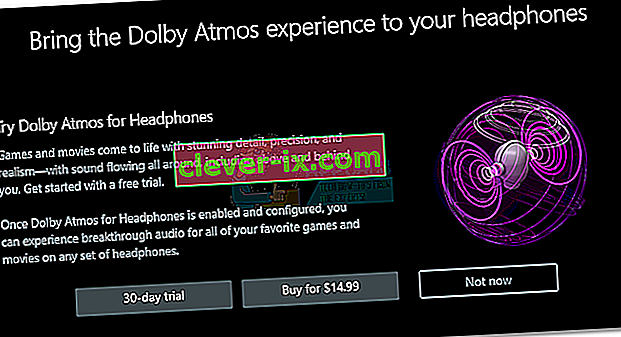 Hinweis: Wenn die Schaltfläche für die 30-Tage-Testversion nicht verfügbar ist, haben Sie die Dolby Access-Testversion bereits mit diesem bestimmten Microsoft-Konto verwendet.
Hinweis: Wenn die Schaltfläche für die 30-Tage-Testversion nicht verfügbar ist, haben Sie die Dolby Access-Testversion bereits mit diesem bestimmten Microsoft-Konto verwendet.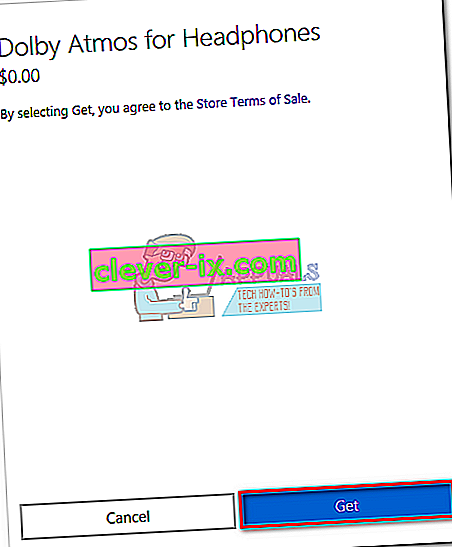 Hinweis: Dadurch wird am Ende des Testzeitraums nicht automatisch Geld von Ihrer Kreditkarte abgebucht.
Hinweis: Dadurch wird am Ende des Testzeitraums nicht automatisch Geld von Ihrer Kreditkarte abgebucht.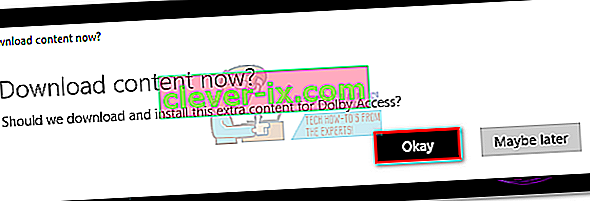 Hinweis: Wenn Sie nicht aufgefordert werden, neuen Inhalt in der Dolby Access-App zu installieren, starten Sie Ihren Computer neu und öffnen Sie Dolby Access erneut.
Hinweis: Wenn Sie nicht aufgefordert werden, neuen Inhalt in der Dolby Access-App zu installieren, starten Sie Ihren Computer neu und öffnen Sie Dolby Access erneut.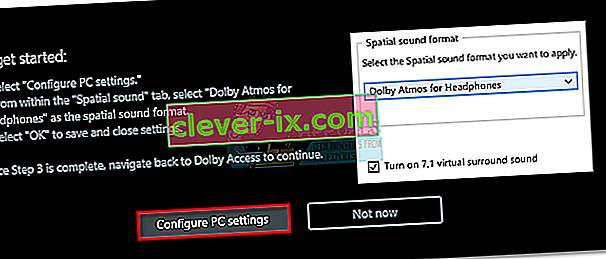
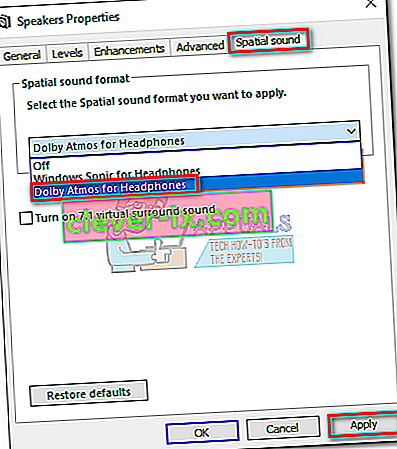 Hinweis: Sie können auch das Kontrollkästchen neben T urn on 7.1 Virtual Surround Sound aktivieren . Beachten Sie jedoch, dass je nach den Medien, die Sie gerade hören, möglicherweise zusätzliche statische Störungen auftreten können.
Hinweis: Sie können auch das Kontrollkästchen neben T urn on 7.1 Virtual Surround Sound aktivieren . Beachten Sie jedoch, dass je nach den Medien, die Sie gerade hören, möglicherweise zusätzliche statische Störungen auftreten können.

